Для чего нужно массовое обновление шаблонов?
В ряде случаев может потребоваться внести изменения в определённый атрибут сразу для нескольких шаблонов. Вместо того чтобы открывать каждый шаблон отдельно и вносить в него необходимые корректировки, можно воспользоваться функцией массового обновления.
Функциональность массового обновления шаблонов
Чтобы воспользоваться маасовым обновлением необходимо выполнить следующие действия:
- Перейти с помощью меню навигации в раздел "Сбор данных -> Шаблоны".
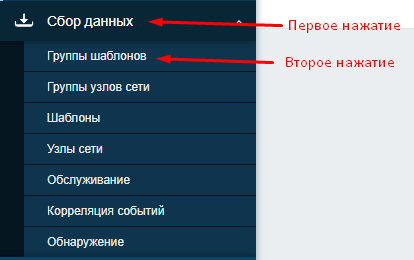
Рисунок 1 — Переход в подраздел “Шаблоны”
- Выделить шаблоны, которые хотите обновить (Рисунок 2).
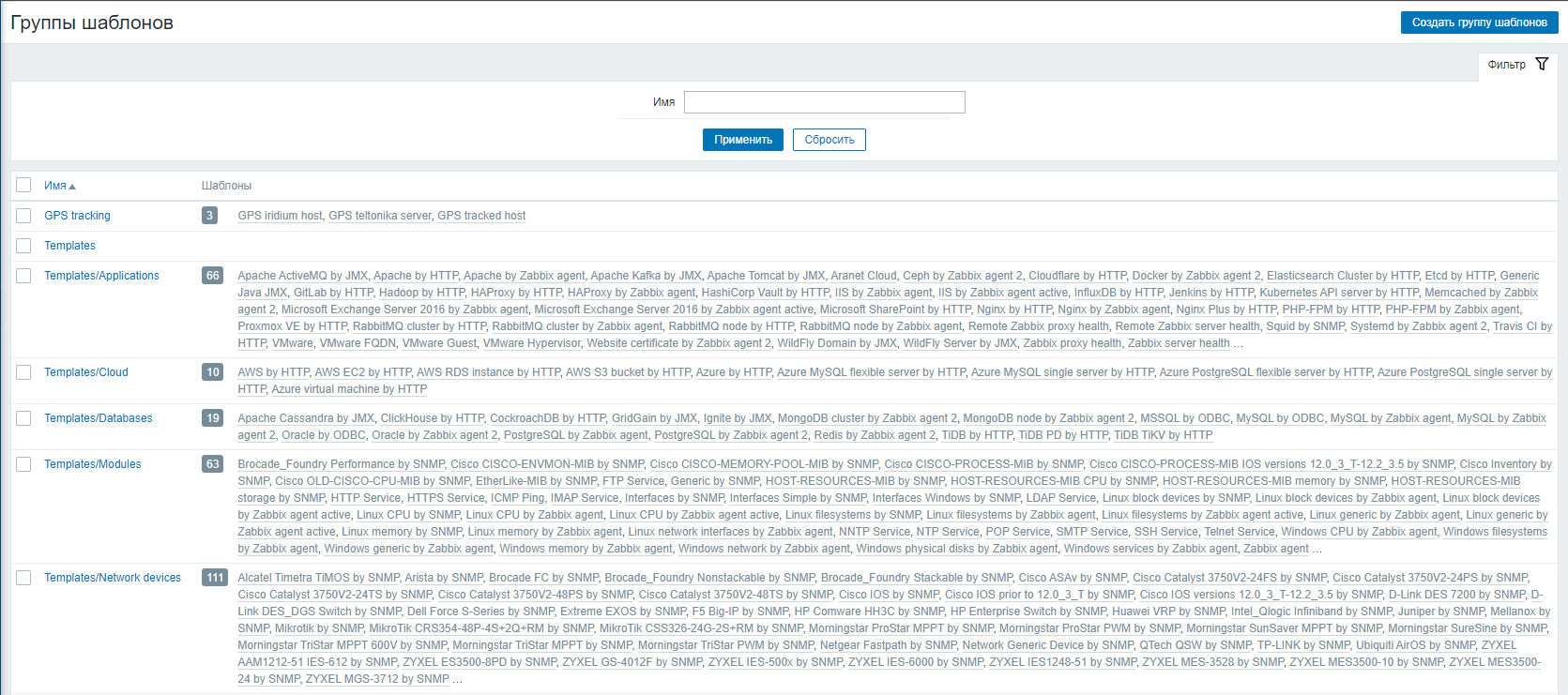
Рисунок 2 — Выделение шаблонов
- В нижней части страницы нажать кнопку "Массовое обновление" (Рисунок 3).
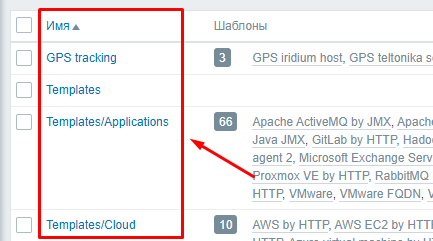
Рисунок 3 — Кнопка "Массовое обновление"
- Далее откроется окно с несколькими вкладками, в котором необходимо заполнить следующие данные (Рисунок 4).
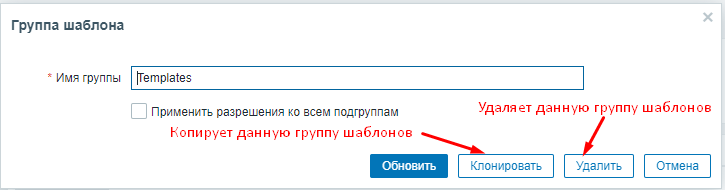
Рисунок 4 — Окно с массовым обновлением
Шаблоны
Параметры (Рисунок 5):
| Параметр | Название | Определение |
|---|---|---|
| Присоединить шаблоны | Связь | укажите, какие дополнительные шаблоны необходимо связать. |
| Замена | укажите, какие шаблоны необходимо связать, одновременно удалив все ранее связанные. | |
| Отсоединить | укажите, связь каких шаблонов следует разорвать | |
| Группы шаблонов | Добавить | можете добавить новые группы шаблонов к уже существующим или создать абсолютно новые группы. |
| Замена | удалит шаблон из всех существующих групп шаблонов и заменит его на один или несколько шаблонов, указанных в этом поле. | |
| Удалить | удаляет определённые группы шаблонов из имеющихся шаблонов. | |
| Описание | Описание | текстовое поле, в котором можно указать краткую информацию |

Рисунок 5 — Вкладка "Шаблоны"
Теги
Параметры (Рисунок 6):
При активации функции обновления тега доступны следующие возможности:
Добавить - позволяет добавлять новые теги для шаблона; Заменить - удалит все существующие теги из шаблонов и заменит их тегами, указанными ниже; Удалить - удалит указанные теги из шаблонов.
| Название | Определение |
|---|---|
| Имя | название тега |
| Значение | содержание тега |
| Удалить | удаляет строку со значениями: “Имя” и “Значение” |
| Добавить | добавляет строку со значениями: “Имя” и “Значение” |
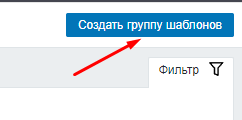
Рисунок 6 — Вкладка "Теги"
Макросы
Параметры (Рисунок 7):
| Название | Определение |
|---|---|
| Добавить | позволяет определить дополнительные пользовательские макросы для ваших шаблонов. Если установлен флажок "Обновить существующие", значение, тип и описание для выбранного имени макроса будут изменены. Если этот флажок не активирован, то макрос с таким именем, уже существующий в вашем шаблоне, не будет изменен. |
| Обновить | заменит значения, типы и описания макросов, указанных в данном списке. Если установлен флажок "Добавить отсутствующие", то макросы, которых ранее не было в шаблоне, будут добавлены как новые. Если же этот флажок не установлен, будут обновлены только макросы, уже присутствующие в шаблоне. |
| Удалить | удалит указанные макросы из шаблонов. Если установлен флажок "Исключая выбранных", будут удалены все макросы, кроме указанных в списке. Если же флажок не установлен, будут удалены только макросы, перечисленные в списке. |
| Удалить все | удалит все пользовательские макросы из ваших шаблонов. Если вы не отметите флажок «Я подтверждаю удаление всех макросов», появится новое всплывающее окно с просьбой подтвердить удаление. |
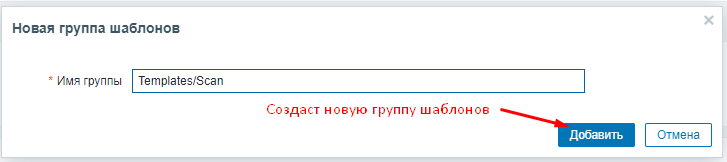
Рисунок 7 — Вкладка "Макросы"
Преобразование значений
Параметры (Рисунок 8):
| Название | Определение |
|---|---|
| Добавить | добавить преобразования значений в шаблоны. Если вы отметите опцию "Обновить существующие", все свойства преобразования значений с таким именем будут изменены. В противном случае, если карта уже существует, она не будет обновлена. |
| Обновить | обновить существующие преобразования значений. Если вы отметите опцию "Добавить отсутствующие", то новая карта значений, которой ранее не было в шаблоне, будет добавлена в качестве дополнительной. В противном случае будут обновлены только те преобразования значений, которые уже присутствуют в шаблоне. |
| Переименовать | дайте новое название существующей карте значений. |
| Удалить | удалить указанные преобразования значений из шаблонов. Если вы отметите опцию "Исключая выбранных", все преобразования значений будут удалены, кроме выбранных вами. |
| Удалить все | удалить все преобразования значений из шаблонов. Если флажок Я подтверждаю удаление всех карт значений не установлен, откроется новое всплывающее окно с запросом на подтверждение удаления. |
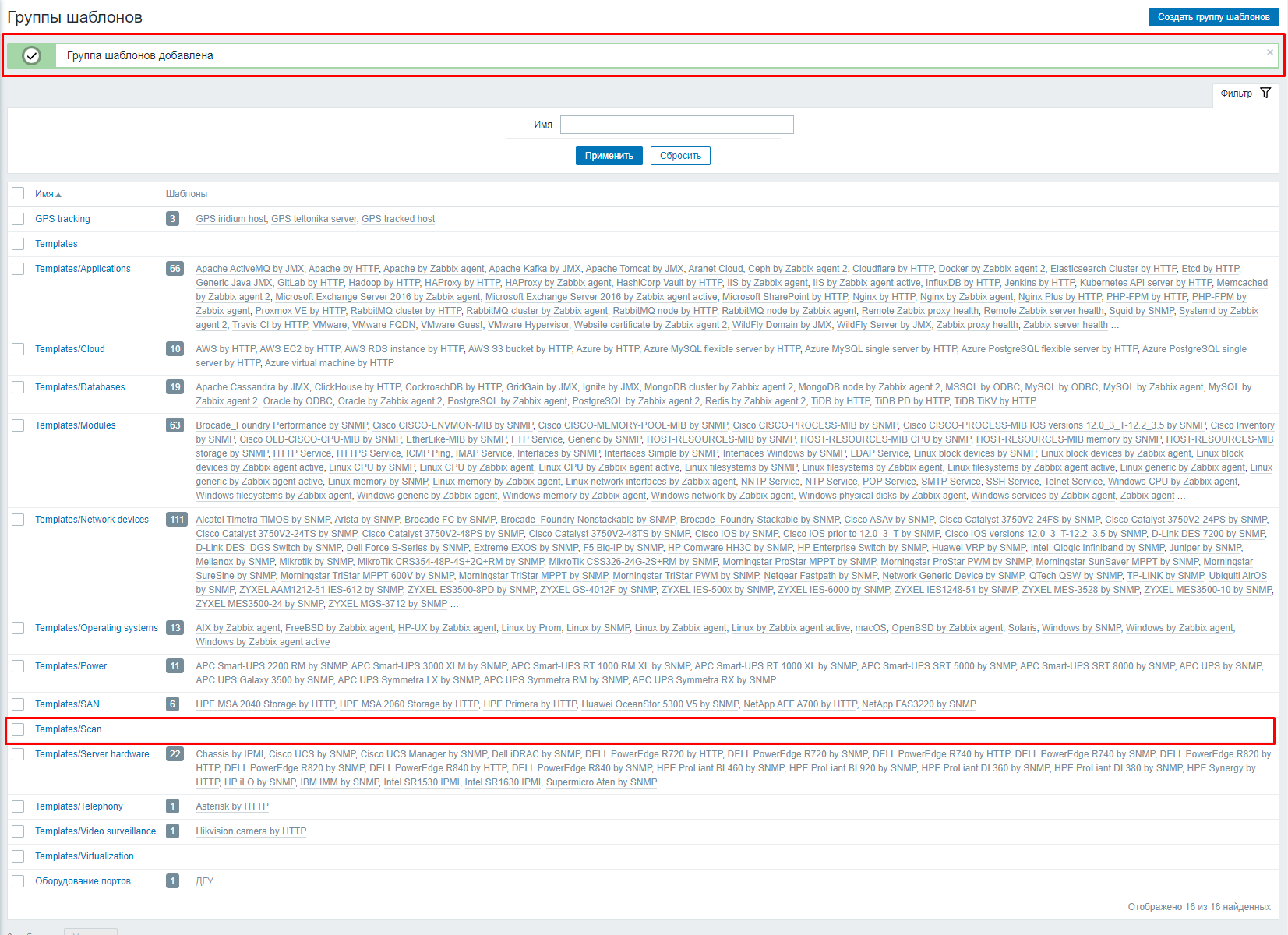
Рисунок 8 — Вкладка "Преобразование значений"